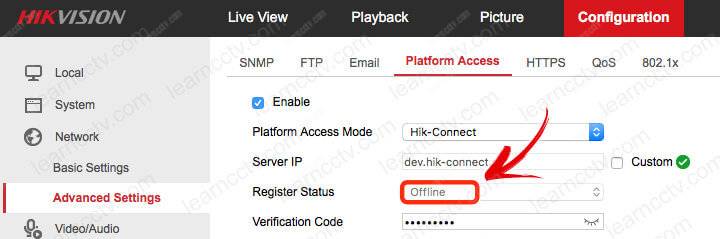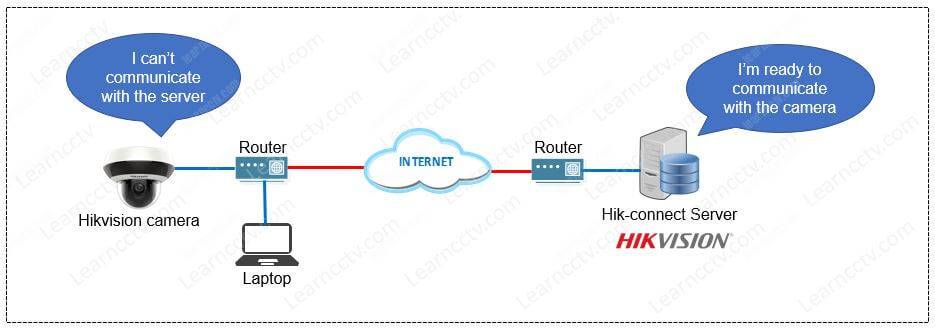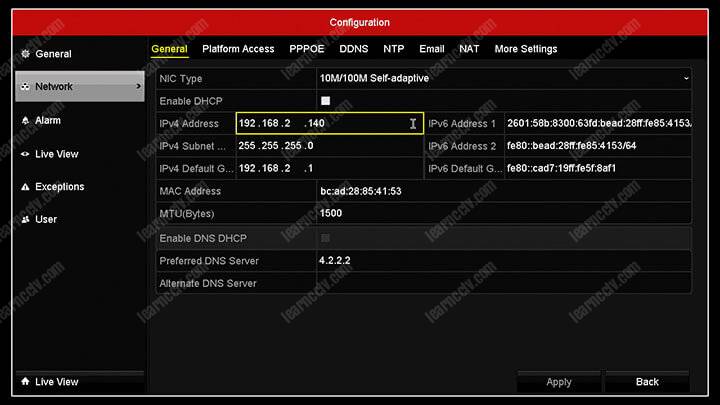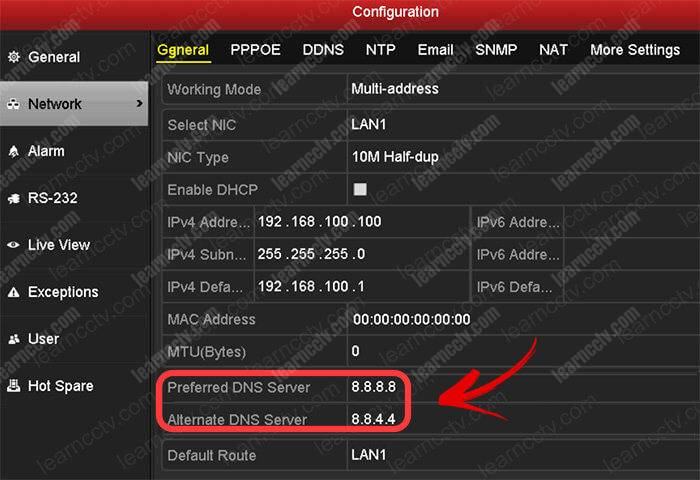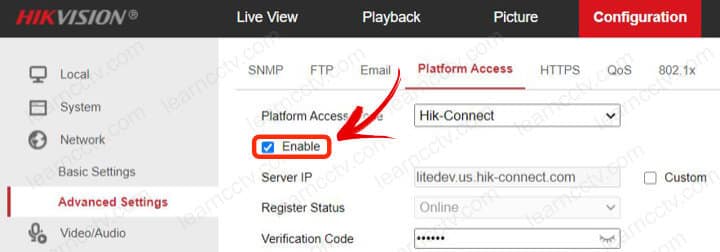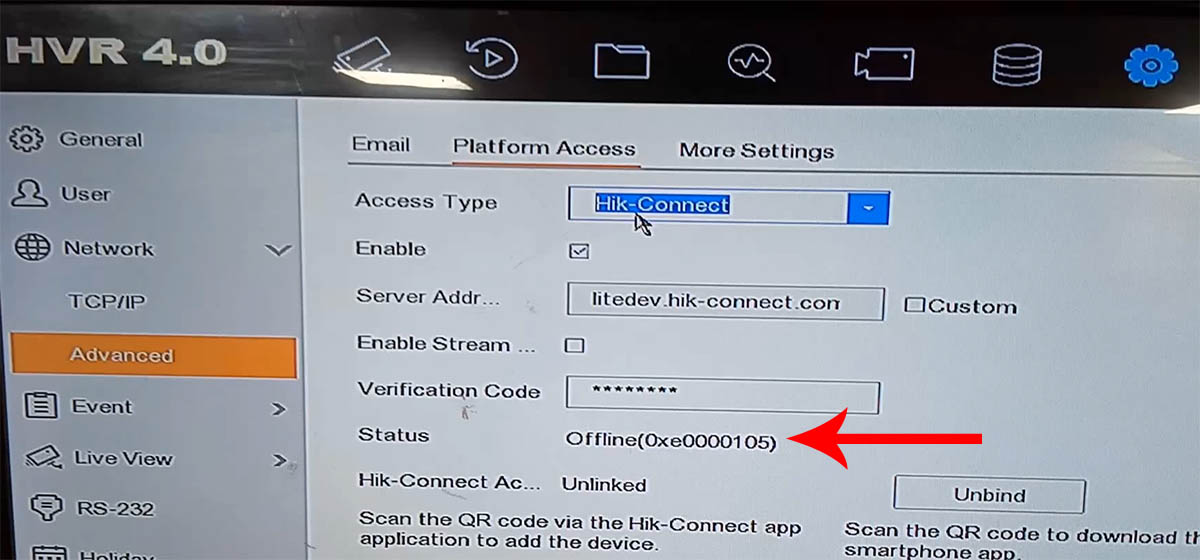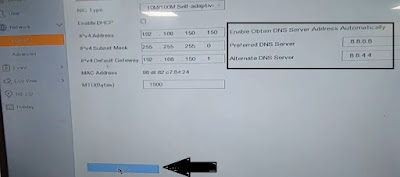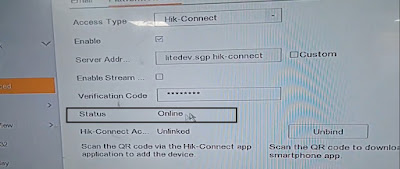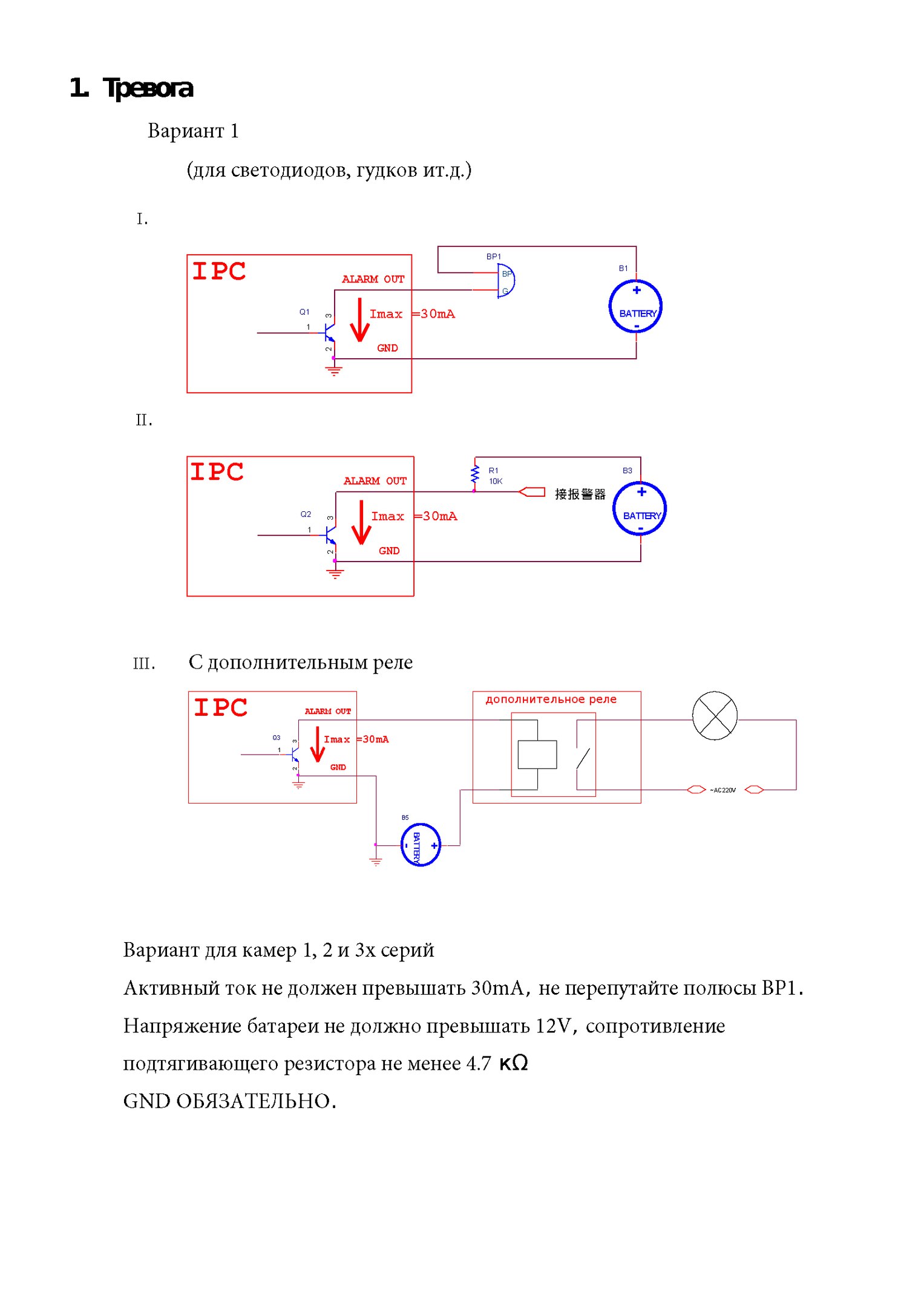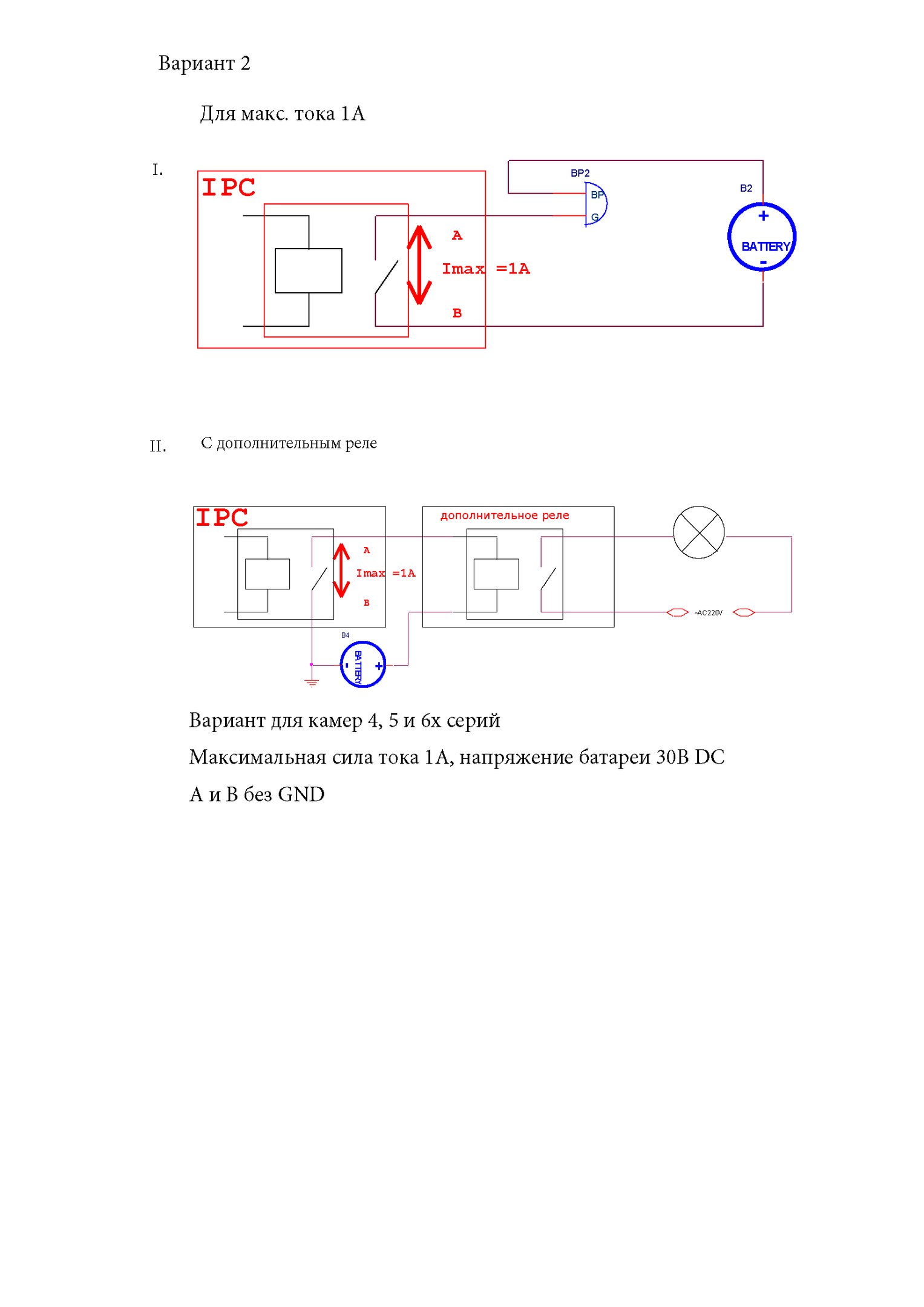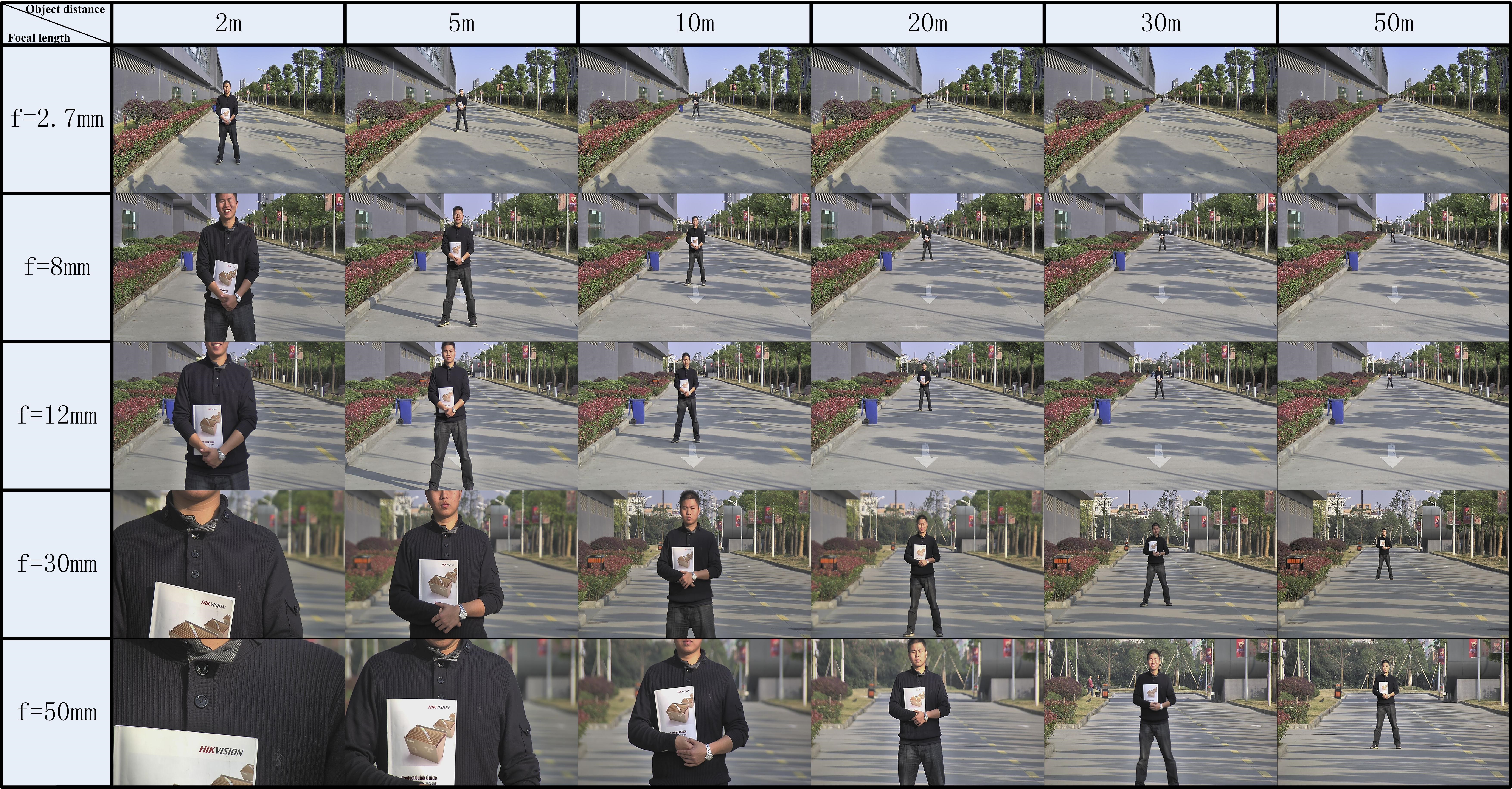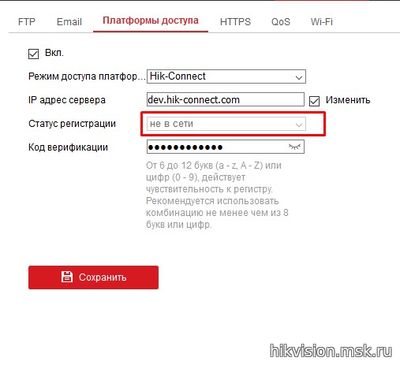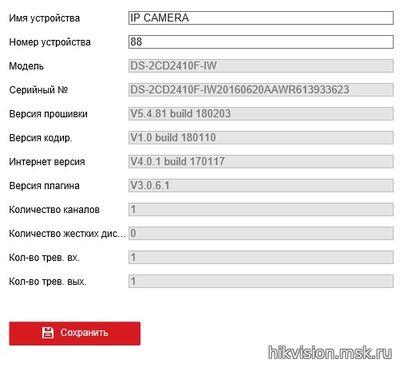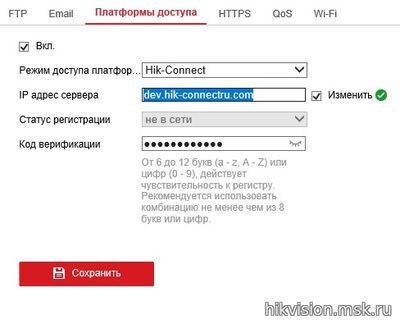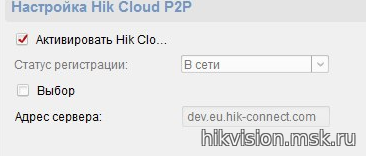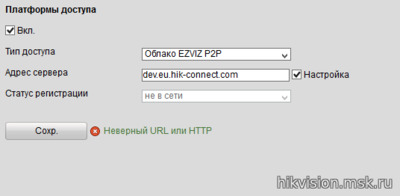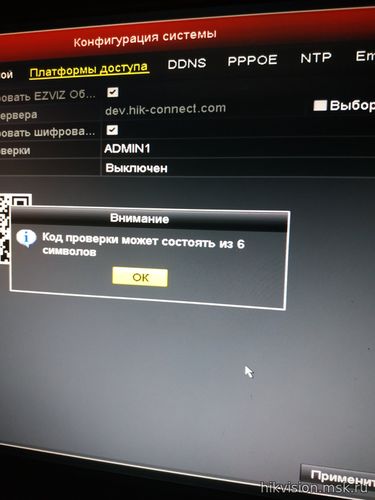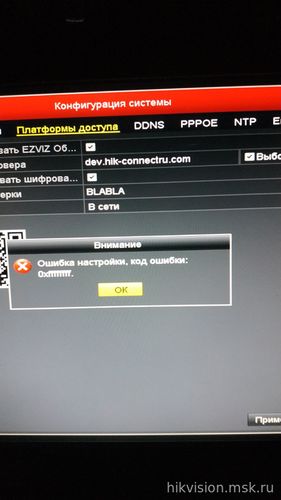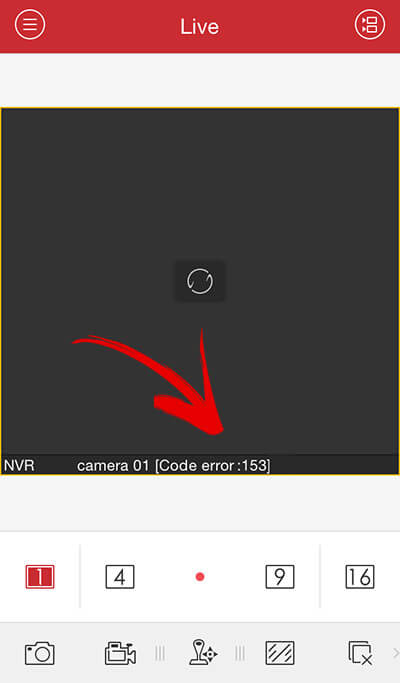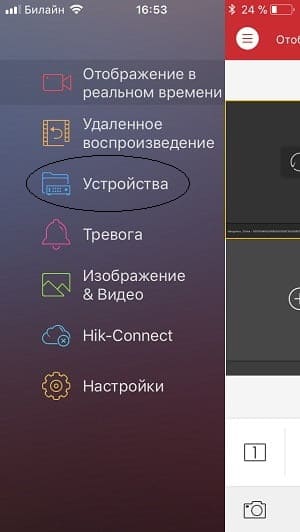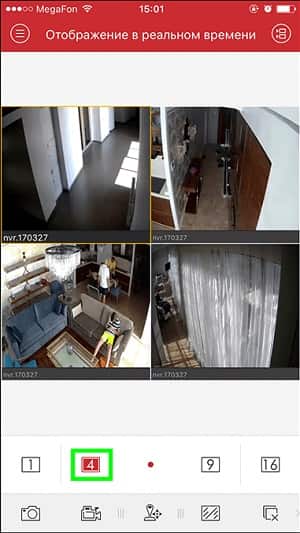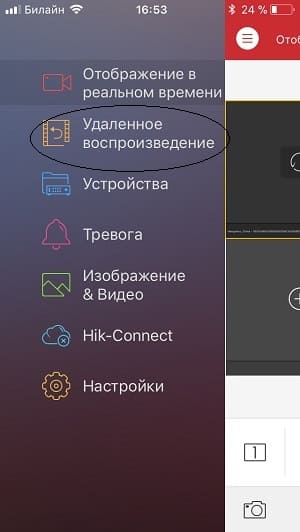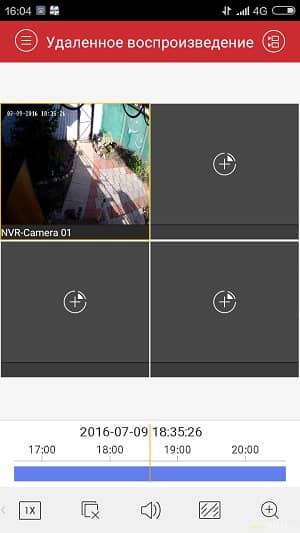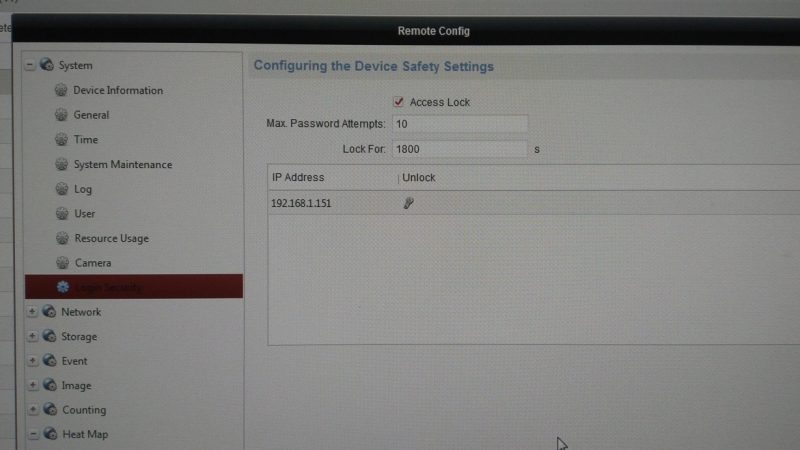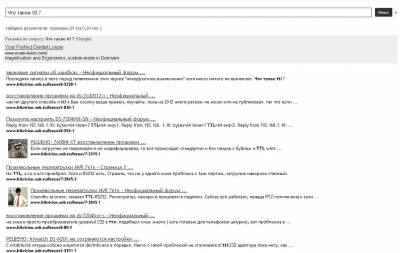Let’s see how to solve the Hikvision error Offline (Xe0000105) problem.
The (Xe0000105) error shows up when the P2P platform (Hik-connect) is being used and you can quickly fix it by adjusting your network parameters.
You may also see this error as Offline (0Xe0000104) or Offline (0Xe0000108).
Let’s take a look at how to solve these connection issues.
What causes the Hikvision (Xe0000105) error?
This error is very common when your Hikvision device (IP camera, DVR or NVR) can’t connect to the network or communicate with the Hik-connect platform.
You may see an «offline status» on the Hik-connect service.
The picture below shows an example of the Hik-connect register status offline.
Hik-connect status Offiline
Don’t worry, you can usually, fix the problem by following simple steps.
The most common causes of the failure are:
- The Hik-connect is disabled on the device;
- The Internet is down or not working properly;
- A firewall is blocking the communication;
- The DNS setup is incorrect on the device.
- You are using a non-official Hikvision device (OEM).
The following diagram illustrates the Hik-connect communication failure.
Let’s see how to make it work.
How to fix the (Xe0000105) error
Here are the steps to fix the problem.
Make sure the device IP configuration is correct
Login to the device and open the Network menu.
Check the configuration to ensure the IP is correct. Also check the primary and secondary DNS, and the Gateway used to connect to the Internet (local router).
The picture below shows a Hikvision DVR network menu.
Hikvision DVR IP configuration
Check the DNS configuration
Make sure the DNS configuration is correct because this is very important to allow the device to reach the Hik-connect server on the Internet.
The picture below shows an example of the DNS configuration.
Hikvision DVR DNS configuration
You can always use the IPs 8.8.8.8 and 8.8.4.4 for the DNS servers.
Make sure the Hik-connect service is enabled
Go to «Configuration >> Network >> Advanced Settings >> Plataform access«.
As you can see in the picture the Hik-connect is enabled.
Check the router firewall
Your firewall can prevent the device to reach the Internet and the Hik-connect server which can cause the (Xe0000105) error.
Make sure there’s no rule on the local router that is blocking the traffic.
Talk to the vendor
If you have a Hikvision OEM product, chances are the Hik-connect will not work.
Talk to the vendor to ask if the OEM device you have can use such a service.
Conclusion
You can usually solve this problem by fixing the Hik-connect connection.
If you need extra help, please visit the Hikvision website.
I hope this article can help you; please share it with your friends.
Related articles
Here are some related articles that can help you.
The Hikvision error Offline (Xe0000105) is generated on the Platform Access tab if you try to view your IP camera system via the P2P method (Hik-Connect).
This error may show as well as Offline (0Xe0000104) or Offline (0Xe0000108) which are still the same type of error.
Technically, the error Offline (Xe0000105) is generated when the Hikvision IP camera, NVR or DVR fails to establish a correct communication protocol with the Hik-Connect server (via the P2P protocol). Since the connection doesn’t go through, the Status will be “OFFLINE”.
This error, shown on screen as Offline (0Xe0000104), Offline (0Xe0000108), Offline (0Xe0000105), can be fixed by using setting the correct DNS servers (Alternate & Preferred DNS). Follow the tips below.
You can adjust the settings directly via the recorder’s interface or by accessing the unit on the web browser. Make sure the recorder is connected to the internet. Check if the cables are fully plugged in.
Access the unit via a web browser (using the IP address), enter your username and password and once you’re in, navigate to Configuration > Network > Basic Settings and TCP/IP tab. You can have the IP address set on DHCP or manual, doesn’t really matter.
However, you need to check the DNS server section (as shown below). The error shows up if the fields are empty or if wrong information is entered. Set them as follow (these are Google’s DNS information and they get updated automatically):
- Preferred DNS Server: 8.8.8.8
- Alternate DNS Server 8.8.4.4.
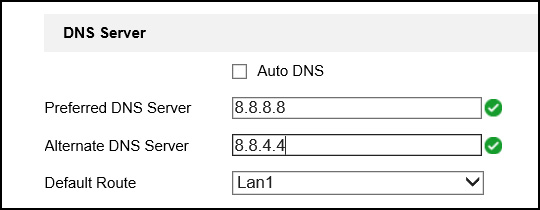
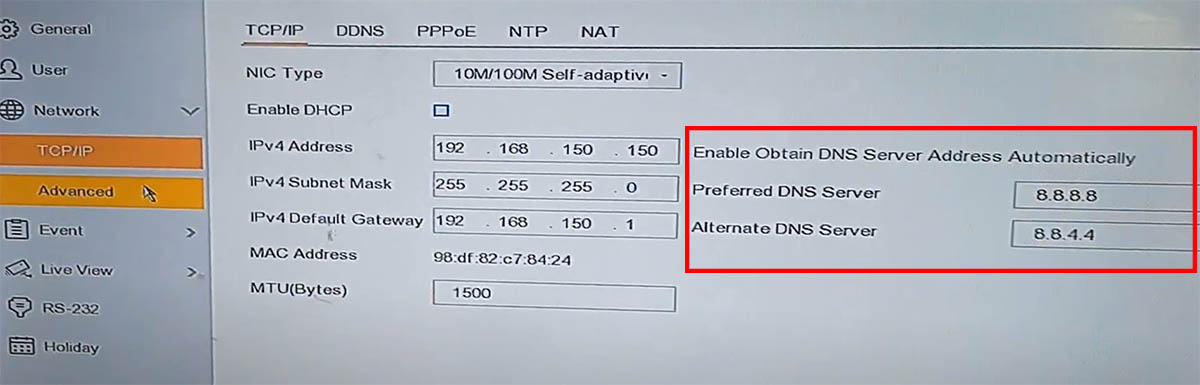
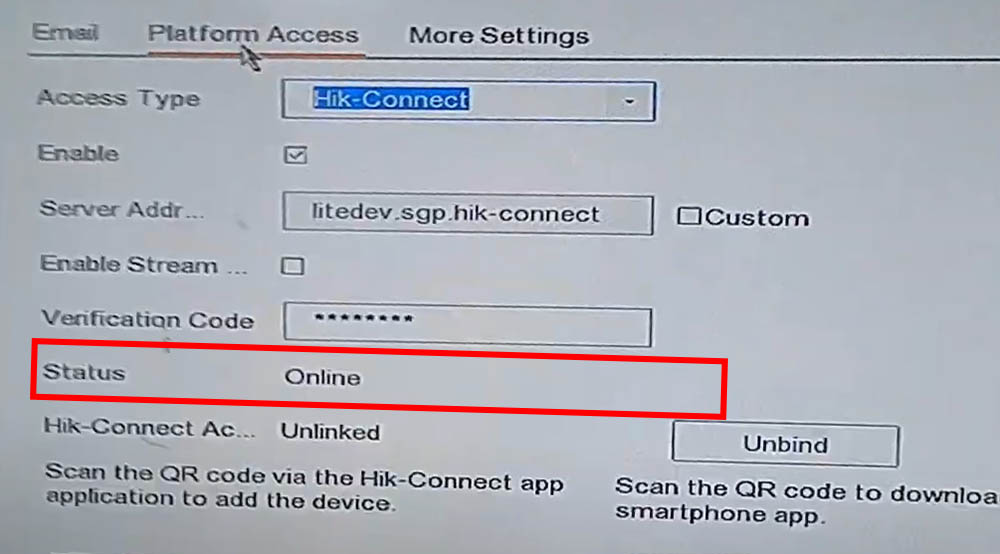
If for some reason the error doesn’t get fixed, reboot the router you may need to update the firmware on the recorder as well. Contact the seller or Hikvision, provide the unit’s model number and get the correct firmware.
InfoSistemKeamanan.com — Error code Offline (0Xe0000105) biasanya ditemukan pada saat kalian melakukan setting online di DVR hikvision.
Error tersebut muncul di menu platform acces tepatnya di status cloud Hik-Connectnya, yang harusnya stastusnya online ketika sudah terhubung ke internet, ini berubah menjadi Offline kemudian ada error code (0Xe0000105) disampingnya.
Lalu apa maksudnya ketika muncul error code tersebut ? Error code tersebut merupakan sebuah notifikasi bahwasanya DVR tersebut belum mendapatkan jaringan internet.
Selain Error code tersebut, ada lagi Error code Offline (0Xe0000104), Error Code Offline (0Xe0000108) yang artinya sama seperti Error Code Offline (0Xe0000105) yaitu sama-sama masalah di jaringan internetnya.
Kemudian bagaimana untuk mengatasi error code tersebut ? Silahkan simak langkah-langkah di bawah ini.
Cukup mudah untuk mengatasi masalah tersebut, langkah pertama pastikan DVR kalian sudah terhubung dengan internet menggunakan kabel LAN ke modem internet.
Pastikan kabel yang digunakan tidak ada masalah konektor atau masalah lainnya. Kemudian masuk settingan Network kemudian pilih Basic Settings dan pilih tab TCP/IP.
Kalian bisa centang DHCP agar DVR otomatis mendapatkan IP addres dari modem utama. Nah yang terpenting disini ketika mengalami error code (0Xe0000105) jangan centang otomatis DNS nya.
Masukkan secara manual dengan menggunakan DNS google seperti gambar di bawah ini.
- Preferred DNS Server : 8.8.8.8
- Alternate DNS Server : 8.8.4.4
Setelah itu Restar DVR/NVR kalian dan lihat status cloud di platform acces akan berubah menjadi Online.
Jika masih sama atau tetap muncul error Offline (0Xe0000105), pastikan internet kalian tidak ada masalah.
Kalian bisa coba kabel LAN yang terhubung ke DVR, hubungkan dengan laptop untuk mengetest apakah kabel LAN yang kalian gunakan bisa buat internetan atau tidak.
Jika memang kabel yang kalian gunakan tidak ada masalah, langkah terakhir yaitu update firmware DVR tersebut.
Untuk mendapatkan firmware terbaru dari DVR tersebut, kalian bisa kontak technical support hikvision indonesia untuk mendapatkan firmware terbarunya.
Mungkin itu saja penjelasan saya tentang cara mengatasi error code Offline (0Xe0000105) DVR Hikvision.
Jika kalian kurang memahami dengan penjelasan saya, silahkan tanyakan pada kolom komentar di bawah postigan ini.
Semoga bermanfaat dan terimakasih.
Просмотров 53.5к. Опубликовано 15.06.2020
Обновлено 20.12.2022
Небезызвестная компания HikVision, которой принадлежит ещё и бренд HiWatch, поддерживает бесплатное подключение к своим устройствам через P2P-сервис Hik-Connect. Само устройство, будь то камера, регистратор или домофон настраивается для работы в “облаке”. Для доступа к настройкам аккаунта, добавления устройств и раздачи прав доступа к ним используется личный кабинет на сайте https://i.hik-connectru.com, либо приложение Hik-Connect для Android или iOS.
Смотреть трансляцию и архив через личный кабинет на сайте теперь нельзя, а можно только через приложения для смартфонов и планшетов, либо через программу для ПК iVMS-4200.
Содержание
- Регистрация аккаунта
- Проблемы при запуске и работе
- Проблема с облаком
- Проблема с паролем
- Проблема с кодом подтверждения
- Проблема с облачным сервером
- Проблема с DNS-сервером
- Проблема с прошивкой
- Приложение для Android
- Установка
- Регистрация
- Добавление устройства
- Приложение для Windows
- Видеоверсия
- Ссылки
Регистрация аккаунта
Для начала работы требуется зарегистрировать “облачный” аккаунт. Это можно сделать и через сайт https://i.hik-connectru.com и через приложение для смартфона. Привязывается аккаунт либо к адресу электронной почты, либо к номеру телефона. Не всегда оба этих способа работают стабильно, но проблемы с регистрацией возникают редко.
Проблемы при запуске и работе
На заре появления этой технологии всё было просто – настроил сетевые параметры устройства, поставил галочку в нужном месте и девайс в “облаке”. Оставалось только добавить его в свой аккаунт по серийному номеру. Обычно проблем не возникало, в отличие от некоторых других производителей. Потом проблемы начались. И начались они после появления закона о персональных данных и, как следствие, возникновения необходимости переноса “облачных” серверов на территорию РФ. Если не ошибаюсь, проблему решали, примерно, полгода. Потом всё стабилизировалось, но периодически какие-то странные сбои доступа всё-таки случаются. Тут выход один – немного подождать и попробовать снова.
Проблема с облаком
С августа 2020 года P2P-сервис EZVIZ и Hik-Connect более не совместимы. Вследствие чего, если ранее, для работы с устройствами HiWatсh/HikVision, Вами использовался сервис EZVIZ и появились проблемы, то предлагается сделать следующее:
1. Зайти в личный кабинет EZVIZ и отвязать (удалить) оборудование от учётной записи. Перед этим сохраните или запишите серийные номера ваших устройств и убедитесь, что Вы знаете их коды подтверждения (верификации). Иначе добавить устройства в новый личный кабинет не получится.
2. Зайти на Российский сайт личного кабинета Hik-Сonnect ( https://i.hik-connectru.com ) и создать учётную запись.
3. Проверить настройки оборудования по данной инструкции
4. Добавить оборудование в личный кабинет по серийному номеру устройства (или через мобильное приложение).
Проблема с паролем
Следующим источником проблем стали повышенные требования безопасности при указании паролей. Раньше пароль был по умолчанию “12345” и для подключения к облаку нужен был только серийный номер устройства. Теперь никакого пароля по умолчанию нет, а устройство находится, в так называемом, “неактивном” состоянии. Для того, чтобы начать как-то взаимодействовать с устройством, нужно его активировать путём назначения пароля администратора, удовлетворяющего политике безопасности. На момент написания статьи пароль должен быть длиной от 8 до 16 символов и содержать цифры и латинские буквы, лучше разного регистра. Пока требование к разному регистру, как и наличию в пароле спец. символов не является обязательным, но, думаю, это ненадолго.
Проблема с кодом подтверждения
Ещё одна причина ошибки подключения – код подтверждения (верификации). Это такой код, который должен быть указан для подключения устройства к “облаку” и, который используется ещё и для шифрования видеопотока. Кроме того, он же является паролем администратора для некоторых устройств. К коду подтверждения тоже есть требования: от 6 до 12 букв и/или цифр. Пока требования наличия и букв и цифр не является обязательным, но буквы не должны следовать в алфавитном порядке и быть одинаковыми.
В некоторых случаях поле ввода кода подтверждения отсутствует в веб-интерфейсе. Раньше достаточно было ввести дефолтный код ABCDEF при добавлении в аккаунт и всё работало. Теперь ситуация другая – сервер говорит, что код подтверждения слишком простой и нужно задать сложнее. Но как, если поля нет? Сделать это можно через SADP.
Проблема с облачным сервером
Далее – “облачный” сервер. Поле ввода имени сервера было всегда, но всё работало и без его указания. Сервер выбирался автоматически. Сейчас он тоже может выбираться автоматически, но, чаще всего, неверно. Получаем два варианта возможных проблем – либо устройство не может подключиться к облаку – в статусе соединения: “Не в сети”, либо может и подключается – в статусе соединения: “В сети”, но потом его нельзя добавить в свой российский аккаунт. Для того, чтобы устройство соединилось с сервером и добавлялось в российский аккаунт, нужно прописать имя российского же сервера:
- Для устройств Hikvision: dev.hik-connectru.com, либо litedev.hik-connectru.com
- Для устройств HiWatch: dev.guardingvisionru.com, либо litedev.guardingvisionru.com
Если до редактирования адрес сервера начинался на dev, то прописываете российский адрес начинающийся на dev. Если litedev, то соответственно, указывайте российский litedev.
На самом деле, даже если в настройках устройств HiWatch указать сервер .hik-connectru.com вместо .guardingvisionru.com, то тоже всё работает.
Проблема с DNS-сервером
Иногда бывает, что всё верно настроено, но соединения с “облаком” не происходит. Виноваты в этом DNS-серверы. Производитель рекомендует принудительно указывать “гугловские” DNS-серверы: 8.8.8.8 и 8.8.4.4.
Проблема с прошивкой
Последний важный момент – прошивка устройства должна быть актуальной. Как показывает практика, не всегда это обязательно – устройства установленные несколько лет назад исправно работают, но всё же, первым делом, при возникновении проблем, прошивку надо обновить.
Приложение для Android
Приложение Hik-Connect почему-то исчезло из Google Play и теперь его можно скачать только в виде APK-файла. Для установки на смартфоне, соответственно, потребуется разрешить установку из APK-файлов, они же непроверенные источники.
Установка
Скачиваем, разрешаем, устанавливаем, запускаем. На первом экране принимаем Условия пользования. Далее, выбираем свой регион и видим окно входа в аккаунт. Войти можно либо с использованием номера телефона и пароля, либо адреса электронной почты и пароля.
Регистрация
После ввода параметров авторизации попадаем в свой аккаунт, но это если он уже есть, а если нет? Если нет – надо зарегистрировать! Есть два варианта – через сайт и через приложение. Процедура регистрации через сайт рассмотрена в видео ниже. Здесь же рассмотрим процедуру регистрации через приложение.
Жмём ссылку Зарегистрировать аккаунт и принимаем Условия пользования. Далее, вводим либо адрес электронной почты, либо номер телефона, придумываем пароль и жмём кнопку Получить защитный код. На указанный контакт – почту или телефон, соответственно, придёт этот самый защитный код. Его нужно ввести в соответствующее поле и нажать кнопку Завершено. Если всё сделано без ошибок, то сразу будет осуществлён вход в аккаунт.
При первом входе будет предложено включить аутентификацию по отпечатку пальца. Откажитесь, иначе заколебёт, хотя можете попробовать – отключить можно и позже в разделе Управление аккаунтом. Чтобы в него войти, нужно тапнуть по верхней строчке в главном окне программы – там где аватар, логин и иконка QR-кода.
Добавление устройства
Аккаунт есть. Теперь нужно добавить наше устройство. Щёлкаем по плюсику. В ответ на запрос, предоставляем право на использование камеры, чтобы можно было добавить устройство отсканировав его QR-код, либо жмём карандашик в правом верхнем углу и вводим серийный номер вручную. Устройство будет идентифицировано и приложение попытается к нему подключиться. Если само устройство включено, подключено к сети и соединено с облаком, то оно успешно добавится в аккаунт.
Советую зайти в настройки и отключить шифрование, иначе заколебёт. Но, опять же, можете отключить и позже.
Приложение для Windows
С сайтом личного кабинета и приложением для мобильных ОС разобрались, но часто требуется смотреть картинки на компьютере с Windows. Облако EZVIZ позволяет это делать прямо в личном кабинете, а вот Hik-Connect – нет. Но выход есть – приложение iVMS-4200. Его установка и настройка рассмотрены в отдельной статье – Установка и настройка iVMS-4200.
Видеоверсия
Ссылки
- Актуальную прошивку можно взять с FTP производителя.
- Сайт облачного сервиса: https://i.hik-connectru.com.
- Приложение для Windows.
- Магазин приложений Hikvision.
Если у вас перестал работать облачный сервис Ezviz — Hik-connect (P2P). В регистраторе на вкладке Платформы доступа в Статусе пишет Выключен (parsing server domain failed)
Если у вас перестал работать облачный сервис Ezviz — Hik-connect (P2P). В регистраторе на вкладке Платформы доступа в Статусе пишет Выключен (parsing server domain failed) и при этом интерет на объекте есть, через IP адрес на регистор вы можете зайти и всё работает.
1) Проверьте сетевые настрокий, важно что бы поле шлюз было заполнено и соответсвовало адресу роутера
2) Установить адрес DNS сервера правильно
3) Если при этом сообщение осталось, возможно проблема с вашим DNS сервером, можно установить альтернативный 8.8.8.8
В других случаях, проблема может быть как в работе оборудования так и в доступности облачного сервиса. При этом рекомендуем обратиться в техническую поддержку компании Hikvision
Они смогут помочь с 9 до 18 часов по рабочим дням (по московскому времени)
Телефоны:
+7 (495) 669-67-99 — Москва
+7 (812) 313-19-63 — Санкт-Петербург
+7 (843) 206-04-52 — Казань
+7 (863) 303-38-69 — Ростов-на-Дону
+7 (383) 280-43-94 — Новосибирск
+7 (343) 318-27-08 — Екатеринбург
+7 (4232) 492-314 — Владивосток
+7 (846) 206-05-20 — Самара
+7 (4162) 525-777 — Благовещенск
Работа с облаком и настройки удаленного доступа
Удаленный доступ на камеры и регистраторы Hikvision и HiWatch можно реализовать следующими способами.
1) Если используется белый (публичный) статический IP, то на роутере настраиваете проброс портов 80 554 и 8000 (uPnP рекомендуем отключить)
2) Если используется серый IP, то единственный способ настроить доступ — p2p сервис Hik-Connect, возможен удаленный просмотр и удаленный просмотр архива. Запись в облако не происходит.
Личный кабинет Hik-connect
Инструкция по настройке p2p сервиса Hik-connect / Guarding vision
Рекомендации по первоначальной настройке сети панелей Ax Pro
Как отвязать устройство от облачной учетной записи
Российские адреса серверов:
dev.hik-connectru.com
litedev.hik-connectru.com
Для домофонии — litedev.hik-connectru.com
IVMS 4200
Перепрошивка камер и все что с ней связано
Обновить прошивку можно через web интерфейс устройства, как обычный роутер, либо через клиентское ПО IVMS-4200.
Обновление необходимо производить последовательно. 5.1.X -> 5.2.X -> 5.3.X -> 5.4.X
C прошивок 5.3.X на 5.2.X и с 5.4.X на 5.3.X откатиться НЕ ПОЛУЧИТСЯ!!!
Инструкция по обновлению
Вы можете откатить прошивку (к примеру) с 5.3.8 на 5.3.3 с помощью TFTP, с 5.3.8 до 5.2.0 откатиться НЕЛЬЗЯ!
Перепрошивка через TFTP
Перепрошивка регистраторов все что с ней связано
Мы рекомендуем проводить обновление через клиентское ПО IVMS-4200 или утилиту BatchConfigTool
Инструкция по перепрошивке
Восстановление устройства с помощью прошивки через TFTP
IP Камеры: аудио вход и выход
IP Камеры: схема обжима
RTSP ссылки
RTSP-ссылки
Основная и универсальная ссылка для IP камер, NVR и DVR:
rtsp://admin:12345@192.168.200.11:554/ISAPI/Streaming/Channels/101
где:
rtsp — тип используемого протокола
admin — имя учетной записи
12345 – пароль используемой учетной записи
192.168.200.11 — IP-адрес камеры
554 — RTSP порт камеры (по умолчанию 554, может быть изменен в настройках)
101 — это 1 камера 1 поток
201 — это 2 камера 1 поток
102 — это 1 камера 2 поток
IP каналы HD-TVI регистраторов
7204 — 501 601;
7208 — 901 1001;
7X16 — 1701 1801 и т.д
Для вызывных панелей:
rtsp://admin:12345@192.168.200.11:554/Streaming/Channels/101
Устаревшие ссылки:
rtsp://admin:12345@IP-камеры:554/mpeg4/ch01/main/av_stream
получение потока с первого канала
rtsp://admin:12345@IP-камеры:554/mjpeg/ch1/sub/av_stream
получение потока mjpeg со второго потока. прошивка должна поддерживать mjpeg на втором
потоке.
MJPEG и фото:
Для получения MJPEG-потока по HTTP (суб-поток камеры должен быть настроен как mjpeg)
Перевести в MJPEG можно только суб-поток камеры.
IP Камеры: тревожный вход и выход
Подбор кронштейнов и монтажных коробок
Таблицу совместимости камер Hikvision с аксессуарами вы можете скачать тут
Таблицу совместимости камер HiWatch с аксессуарами вы можете скачать тут
С паспортами для аксессуаров вы можете ознакомиться по данной ссылке
Список протестированных HDD и SD карт
Как просматривать устройство в браузере
Для Windows
Для просмотра через web требуется установить плагин Web Components
- Инструкция по настройке просмотра в Firefox
- В Internet Explorer в разделе Свойства обозревателя->Дополнительно разрешите запуск сторонних плагинов.
- В Chrome и браузерах на его основе, например Yandex browser разработчиками была отключена поддержка сторонних NAPI плагинов. По данной причине потребуется установить расширение IE Tabs Инструкция по настройке просмотра в Chrome
- В Opera плагин не работает
- В Safari плагин не работает
Для MacOSX
Используйте клиент iVMS-4200 для macosx
Домофония
Перед настройкой обновите прошивки устройств до актуальных версий.
После обновления обязательно сделайте полный сброс настроек устройств.
Для работы с первым поколением устройств используйте клиент iVMS-4200 3.1.1.9
Для настройки второго поколения домофонии скачивайте актуальную версию
Настройку необходимо осуществлять на АНГЛИЙСКОМ ЯЗЫКЕ. Сменить язык на русский вы можете после.
Второе поколение устройств:
Домофоны: DS-KH6320-(W)TE1, DS-KH8350-(W)TE1, DS-KH8520-(W)TE1
Вызывные панели (V серия): DS-KV6113-(W)PE1, DS-KV8X13-WME1 и дверной звонок DS-KV6103-PE1
Модульная вызывная панель DS-KD8003-IME1
Прошивки вы можете скачать тут
Инструкция по настройке 2 поколения домофонии Intercom 2.0
Инструкция по настройке 2 поколения домофонии Intercom 1.0
Настройка терминалов доступа DS-K1T50X в качестве вызывных панелей для второго поколения домофонов
Подключение считываетелей к вызывным панелям и терминалам доступа
Если планируете подключать интерком устройства через Wi-Fi, просьба ознакомиться с данной инструкцией.
Первое поколение домофонии было представлено моделями:
Домофоны: DS-KH6210, DS-KH6310-(W,L), DS-KH8301-(WT), DS-KH8300-T
Вызывные панели (V серия): DS-KV8X02-IM, DS-KV8102-VP(IP)
Многоабонентские вызывные панели (D серия) : DS-KD3002-VM, DS-KD8002-VM, DS-KD8102-V
Актуальные прошивки на перечисленные устройства вы можете скачать тут
Инструкции по настройке вы можете найти на нашем ftp
Как подобрать объектив
|
Проблема с подключением к сервису Hik-Connect |
||||||
|
||||||
|
||||||
|
||||||
|
||||||
|
||||||
|
||||||
|
||||||
|
||||||
|
||||||
|
||||||
|
||||||
|
||||||
|
||||||
|
||||||
|
||||||
|
||||||
|
||||||
|
||||||
|
||||||
|
||||||
|
||||||
|
||||||
|
||||||
|
||||||
|
||||||
|
||||||
|
||||||
|
||||||
|
||||||
|
||||||
|
||||||
|
||||||
|
||||||
|
||||||
|
||||||
|
||||||
|
||||||
|
||||||
|
||||||
|
Столкнулся с проблемой на регистраторе Dahua.
имеем продвинутый гибридный видеорегистратор Dahua. Регистратор находится в здании №1, локалка 192.168.2.0/24, в качестве шлюза Mikrotik.На этом микротике поднят vpn-client l2tp/ipsec на второй микротик (VPN-сервер), находящийся в здании №2.
На втором микротке локалка 192.168.1.0/24.
Между собой микротики устанавливают VPN-канал, внутри которого IP 10.20.30.0, и там и там прописаны встречные статические маршруты. Компы из обеих сетей видят друг друга без проблем.
На регистратор Dahua из локалки заходит без проблем, а вот из удаленной сети зайти не получается. SmartPSS видит серийник устройства, видит количество портов, но подключиться не может.
То же самое с доступом по www, из локалки все ок, а из удаленной сети страница web-service загружается, но ни одна учетная запись не подходит, ругается что “пользователь не существует”. Пробовали разных пользователей, создавали новых, пробовали режимы tcp/udp/lan/wan – безрезультатно.
Открывать порты наружу не вариант. Во-первых, роутер все-равно за NAT провайдера, т.е. без белого реального IP. Во-вторых, открывать порты наружу не комильфо, т.к. сеть получится не защищенной и сам дахуа потенциально может содержать дырки.
У кого какие идеи и мысли?
Get the error codes via OpenSDK_GetLastErrorCode and get the error code information via OpenSDK_GetLastErrorDesc. The API only returns 0 and -1 by default (except some special API). The error code of SDK is listed according to modules. Major and frequently-occurred error codes are shown below.
error code is defined in the header file of OpenNetStreamError.h.
return via information callback function, refer to header file of INS_ErrorCode.h for details.
Hikvision DS7608-NXI-I2/8P/4S
- deepskydiver
- hikvision
hikvision accessories
network
network cameras
networking
So I’ve had some quite random success ignoring the switch and port 5 on the NVR started working.
The labels I’m using are:
1 2 3 4
5 6 7 8
For these 8 ports I still can’t get a camera to work in ports 6 or 7, but port 5 has started working.
1A 2B 3C 4D
5F 6- 7- 8E
I have one camera, G with no way to connect.
Here are some other clues:
When the ports indicate there is traffic to a camera it always show up on the NVR itself – but not always on the Windows App and sometimes when it does the label doesn’t match. I noticed the cameras have two names. I had used the Windows app prior to the cables being scrambled so this may be a clue.
As a result I connected the camera matching the name the Windows app had for that port/connection. Hoping that might help me connect everything correctly.
But the camera in port 8 doesn’t show up at all in the windows app, but it does when looking directly at the NVR.
The error I get is “Reconnecting .. The stream type is not supported by the device. Error code: OpenSDK StringError(110)”.
I’ve checked and from what I can find it’s set to H264 and Auto in terms of resolution – just like the other cameras. Incidentally, that’s the same error i get for the camera when it isn’t physically connected – and the other camera which isn’t currently physically connected.
Here are some other clues:
When the ports indicate there is traffic to a camera it always show up on the NVR itself – but not always on the Windows App and sometimes when it does the label doesn’t match. I noticed the cameras have two names. I had used the Windows app prior to the cables being scrambled so this may be a clue.
But the camera in port 8 doesn’t show up at all in the windows app, but it does when looking directly at the NVR.
The error I get is “Reconnecting .. The stream type is not supported by the device. Error code: OpenSDK StringError(110)”.
I’ve checked and from what I can find it’s set to H264 and Auto in terms of resolution – just like the other cameras. Incidentally, that’s the same error i get for the camera when it isn’t physically connected – and the other camera which isn’t currently physically connected.
I think I understand, are your camera cables A, B, C etc?
You can also remotely configure the NVR using IVMS4200, see attached screenshot from the maintenance & management tab
Administrator
I believe I know the company it was purchased through and have given them that. I’ve had no response from that company. It’s only small and might not be trading now. I’ll keep my fingers crossed. But will that allow me to resolve the problem?
Find and update company information – GOV
Free company information from Companies House including registered office address, filing history, accounts, annual return, officers, charges, business activity
we haven’t yet had our hands-on one of these AcuSense NVRs and the network setting your describing does not appear to be available on other models, do you have a screenshot of where you are seeing this setting?
Sorry, I thought you meant you had a particular network address box in the NVR settings that was empty and I couldn’t figure out which address your description related to, the information you describe should be easily visible in the NVR network settings.
IPv4 Subnet Mask – 255.255.255.0
Internal Network Card IPv4 – 192.168.254.1 (this is the IP range that the PoE ports use to activate directly connected cameras)
I’ve resolved the issue with the cameras. And for those who find themselves in a similar position: here’s how:
I certainly don’t know what I’m doing but it’s clear the company who installed it did not either. The hikvision switch is a red herring. It’s not needed.
I remembered that in experimenting I’d changed a setting on port 5 – to make it plug and play rather than manual. This is why it started working. When I made the same change to ports 6 and 7 they worked too – all ports work as you’d expect.
I then found out that for both the Windows and Android app the cameras need to be sequential or the ones after the gap do not appear. With no camera in port 7 the last camera could be seen in some settings but not the live views or alarms.
So that was it: set the ports via the monitor on the NVR to be Plug and Play and make sure the cameras are in contiguous ports. It’s not the first issue I’ve had with the house. There were dozens of meters of cables and other devices in the cabinet that I gradually cleaned up when they weren’t needed. And now that switch can go too and everything is working as it should be.
Thanks for your help everyone. I got a reply on the password from Hikvision too – but the file they supplied gave me error 2022. So I’ve asked again.
Similar threads
5/7 cameras have successfully been added, not sure why the other two are giving this error as the settings/configuration appear identical for all of them.
Have you tried adding the remaining cameras directly to your Hik-connect account through the Hik-Connect portal?
Hi Dan, thanks for the suggestion. I tried adding the cameras directly in the portal, after entering the serial number it tells me the camera has been added. But the camera is not visible in the hik connect portal.
But I now have six cameras on the Hik Connect app on iOS, and five on the portal.
I also tried adding the camera through the iOS Hik Connect app and it tells me that the camera has been added but doesn’t appear.
I’ve tried refreshing multiple times and logging out and back in.
For the camera that says it has been added, I think you are going to have to try unbinding the device using SADP and then try adding it to the Hik-connect portal.
Thanks Dan, I’d like to give that a try. But since I upgraded SADP I can’t get any of my cameras to show. They are all accessible through IVMS-4200 and direct via IP on the same computer.
I’ve ran sc query “npf” in the command line and it shows that it’s running, I’ve also tried uninstalling and reinstalling to no joy.
I”ve also tried installing Npcap: Windows Packet Capture Library & Driver and win10 cap but
I”m pretty sure it’s an issue with having the right NPF but haven’t been able to get it to work.
We have seen issues previously, not just with Hikvision’s software, where the software has to be added to the firewalls safe software list and be given permission to pass & receive data through the firewall, So I would recommend trying to add the SADP tool to that safe software list.
Xe0000105 is an error occur when your Hikvision Device (IP Camera, NVR, DVR) does not connect with Hik-Connect Server. when Hikvision Device fails to establish a correct communication protocol with Hikvision Hik-Connect Server this error occur on android phone screen.
Simillar issue occur when you see these errors Offline (0Xe0000104), Offline (0Xe0000108), Offline (0Xe0000105)
How to Solve Offline (0Xe0000104), Offline (0Xe0000108), Offline (0Xe0000105)
First go to your Hikvision Device Network settings. you can use a windows pc to access hikvision device and change the network setting.
Here is the the path to enter into network settings:
Input This DNS Setting in your Hikvision Device
Preferred DNS Server: 8.8.8.8Alternate DNS Server 8.8.4.4
After setup the DNS Severs please save setting and restart your Hikvision Device.
After restart check the Hik-Connect Online Status.
if all configuration is correct, Hik-Connect Status will be Online and you can smoothly run all your Cameras on Hik-Connect APP.
Downlaod Hik-Connect APK App
Приветствую всех. Я в камерах самоучка и дилетант, но тк развернул уже не одну сеть видеонаблюдения в клубах, какой-то опыт появился и хочу поделиться, тк сам мучался от этой ошибки 153 в программе просмотра для iOS Ivms 4500.
Нашёл одну из причин ошибки 153. Регистратор Hikvision dsn108p, камеры тоже родные. Все проверил, порты открыты извне, но все равно писало эту ошибку. Оказывается, причин может быть две:
1) Не проброшен внутренний айпи регистратора во внешнюю сеть. Оказывается он может сам слетать в роутере микротике, если верить нашему провайдеру. Но странно что порты не слетели проброшенные. Проверить можно — вбив внутренний айпи регистратора в программу просмотра и подключившись по вайфай к тому же роутеру. Если показывает в этой внутренней сети — значит слетел проброс внутреннего айпи или портов. Насчёт портов не уверен что номер ошибки тот же. Порты можно проверить на внешних сайтах.
2) Много раз был введён неправильный пароль в программе удаленного просмотра (ivms4500 для ios). При этом регистратор блокирует все аккаунты с данного айпи. Придётся подождать пока не разблокируется. Или зайти с другого айпи.
Так как в поиске по этой ошибке выносит сюда, написал здесь, чтоб не плодить темы. Модератор может перенести.
The Hikvision error code 153 occurs when there are too many attempts to login into the camera or DVR by using the wrong password in the iVMS-4500 mobile App. To solve the problem just reset the device or wait for 30 minutes.
What causes the error code 153
When the device receives too many requests with the wrong password the error 153 shows up in the iVMS-4500 screen (see the picture below).
Sometimes the password is incorrectly typed into the mobile phone and the App sends it to the device more than once and that generate an error and lock the camera for some time to protect against a hacker attack.
There are different ways to solve the problem with this error:
1. Reboot the device
The solution for this error is very simple, just correct the password in the iVMS-4500 and reboot the camera or DVR by turning it off and back on.
2. Wait for sometime
You can also solve the error code 153 problem just by waiting some time until the camera is ready again to let the App authenticate again.
The camera is locked for about 30 minutes and then come back to normal.
3. Access the device from a computer
You can also access the camera/DVR from another computer that has a different IP, and go to remote configuration -> system -> login security to change the configuration and unlock the IP used by the mobile.
Security concern
Perhaps you are using the correct username and password but for some reason, the iVMS-4500 App is still showing the error code 153 very often.
That could be somebody else trying access your camera or recorder by just sending a different combination of username and password.
The camera or DVR locked itself for 30 min to prevent this type of situation and that can cause a problem for you, so check your network security.
The error code 153 in other devices
Hikvision sells its products for other companies that resell them with a different brand (OEM products), so sometimes the same problem with the error code 153 shows up in other cameras.
A good example is with the LTC cameras that use Hikvision hardware and the same error occurs and it’s not possible to login into the camera.
How to fix the problem in LTC cameras
To fix the error code 153 in the LTC cameras go to the «security service» configuration tab and uncheck the box «Enable Illegal Login Lock«.
If your LTC camera is presenting this issue is recommended to upgrade the firmware because this problem usually occurs with old firmware.
Conclusion
The error code 153 is a problem that is simple to fix but it’s important to upgrade the firmware in the camera or recorder and also make sure you are using the last version of the iVMS-4500 App.
Want to learn more ?
If you want to become a professional CCTV installer or designer, take a look at the material available in the blog. Just click the links below:
Please share this information with your friends…
На чтение 5 мин. Просмотров 147 Опубликовано 15.12.2019
Что такое «Hikvision» сегодня объяснять уже не приходится, компания зарекомендовала себя, как поставщик самого современного и надежного оборудования для систем видеонаблюдения. Для удаленного подключения к IP видеокамерам или видеорегистратору с мобильных устройств на IOS и Android, «Hikvision» использует облачный клиент ivms 4500, лично по мне это лучший мобильный клиент из тех, с чем мне приходилось работать.
В данной статье мы рассмотрим инструкцию по настройке ivms 4500 для IOS и Android на русском языке.
Содержание
- Возможности ivms 4500
- Где скачать ivms 4500 для ios, andro >
- Настройка ivms 4500
- Воспроизведение видеозаписей.
- Ошибки возникающие при работе с ivms 4500
Возможности ivms 4500
- Отображение видео с камер наблюдения в реальном времени
- Удаленное воспроизведение видеозаписей с жесткого диска или флэш карты сетевой видеокамеры
- Отображение звука в реальном времени и при записи
- Управление Ptz видеокамерами
- Тревожные оповещания в случае срабатывания датчика движения
- Отображение до 16 видеокамер на одном экране мобильного устройства
Где скачать ivms 4500 для ios, andro > 
Приложение доступно для операционных систем на IOS и Android.
Cкачать приложение для Andro >https://play.google.com/store/apps/details? >
Для IOS воспользуйтесь этой ссылкой: https://itunes.apple.com/us/app/ivms-4500-lite/ >
Для компьютера на windows ivms 4500 не существует, для этого есть ivms 4200 специальная программа СMS, она доступна по данной ссылке с официального сайта Hikvision: http://hikvision.org.ua/ru/articles/skachat-hikvision-ivms-4200
Настройка ivms 4500
В левом верхнем углу открываем основное вспомогательное меню. В нем нас интересует вкладка «Устройства».
Для добавления нового устройства в правом верхнем углу необходимо нажать на значек ⊕. В открывшейся вкладке выбираем «Ручное добавление».
Вы так же можете добавить устройство по QR-коду( наклейка на видеокамере или видеорегистраторе) или же если вы находитесь в одной wi-fi сети с добавляемым устройством осуществить поиск внутри сети с помощью вкладки «Онлайн устройства».

Так как я имею статический белый ip адрес я буду подключаться при помощи «IP/Domain».
Так же доступно подключение при помощи HIDDNS через создание постоянного доменного имени или в обход статических адресов и имен с обыкновенного динамического IP адреса с помощью серийного номера Hik-Connect Domain.
Приступаем к вводу необходимых данных.
Имя — любое произвольное название устройства.
Режим регистрации — выбор метода подключения.
Адрес — белый статичеcкий ip адрес. выданный провайдером.
Порт — порт устройства, проброшенный на роутере.
Имя пользователя — login видеокамеры или видеорегистратора ( по умолчанию admin)
Пароль — Password видеокамеры или видеорегистратора
Номер камеры — неактивно, скорей всего разработчиками планировалось выставлять количество видеокамер, который поддерживает подключаемый видеорегистратор.
Если все настройки произведены верно в новом окне вы увидите подключенные видеокамеры. Для удобства можно разбить экран на количество видеокамер.
Воспроизведение видеозаписей.
Для воспроизведения видеозаписей необходимо в вспомогательном меню выбрать вкладку «Удаленное воспроизведение». Далее при выборе необходимой видеокамеры появляется ее шкала записи, при движении по которой осуществляется перемотка.
Ошибки возникающие при работе с ivms 4500
Как правило ошибки, возникающие при работе с ivms 4500 связаны либо с некачественным интернетом со стороны устройства или с неверными настройками при добавлении устройства. Самые популярные ошибки смотрим ниже:
Код ошибки 43 — некорректный ip адрес или проброс порта.
Код ошибки 96 — устройство не имеет DDNS
Код ошибки 153 — Неоднократный неправильный ввод пароля ( кто — то пытается попасть на ваше устройство), через 30 минут ошибка должна исчезнуть.
«The device serial # is not registered,please check the input and the device network settings» — Серийный номер устройства не зарегистрирован, проверьте параметры подключения устройства к сети.
При попытке просмотра в реальном времени устройства Hikvision, которое поддерживает доступ к платформе Hik-Connect, появляется сообщение об ошибке «поток зашифрован».
[Причина]
Включена функция шифрования потока.
[Решение]
Вы должны ввести пароль по следующему пути в iVMS-4200 и перезапустить режим просмотра в реальном времени:
Управление устройствами -> Группа -> Выберите устройство -> Изменить -> Введите ключ
На веб-интерфейсе устройства:
Настройки -> Локальные -> Ключ шифрования -> Введите ключ
Ключ шифрования — это код подтверждения устройства, который вы можете найти на устройстве. Если устройство не имеет кода подтверждения, пароль по умолчанию — ABCDEF.
Вы можете изменить пароль или отключить функцию шифрования потока через веб-клиент Ezviz или мобильное приложение Hik-Connect.
Как отключить функцию шифрования потока через учетную запись Ezviz:
1) посетите сайт www.ezvizlife.com и войдите в свою учетную запись
2) Перейдите по следующему пути: Управление системой-> Управление устройствами-> Мое устройство. Перейдите в настройки устройства и отключите шифрование потока.
3) Код для отключения функции будет отправлен на ваш телефон или по электронной почте.
4) Введите полученный код, чтобы отключить шифрование потока.
Как отключить функцию шифрования потока через приложение Hik-Connect либо Ezviz:
1) Запустите приложение Hik-Connect и войдите в свою учетную запись.
2) Ваше устройство-> щелкните на устройстве-> Конфигурация-> отключить шифрование потока.
3) Код для отключения функции будет отправлен на ваш телефон или по электронной почте.
4) Введите полученный код, чтобы отключить шифрование потока.
Сегодня при подключении к видеорегистратору Hikvision приложение для Android IVMS-4500 выдало ошибку 153, и видеопоток с камер показывать отказалось. Хотя до этого все работало нормально. Эта ошибка означает что кто-то пытался подключиться к видеорегистратору с использованием неправильного пароля. По умолчанию видеорегистраторы Hikvision блокируют ваш IP-адрес если неправильно ввести пароль 10 раз. IP-адрес блокируется на полчаса.
Для снятия блокировки можно подождать полчаса, или подключиться к видеорегистратору используя браузер или десктопный клиент (IVMS-4200). В нём необходимо зайти управление устройствами (management device) и на вкладке система (system) найти пункт Login Security:
Тут вы увидите параметры блокировки:
- Access Lock — включить или выключить блокировку;
- Max password attemps — количество попыток ввода после которого IP будет заблокирован;
- Lock for — время блокировки ip в секундах
Ниже будет список заблокированных IP-адресов, а внизу окна кнопка Unlock All — жмем ее, она удалить все IP и снимет блокировку. После этого можно подключаться всё будет работать, а если ошибка повторится, то теперь вы знаете что делать.
The Hikvision code error 153 is generated when there are too many attempts to login into the Hikvision camera or DVR/NVR by using the wrong password through the iVMS-4500 smartphone app.
Sometimes the password is incorrectly typed into the smartphone and the app sends it to the device more than once and that counter backs with an error that locks the camera for (usually) 30 min to protect against a possible hacker attack. To solve error code 153, you need to the device or wait 30 minutes.
This error shows when the device is hit with the wrong password many times via the iVMS-4500 phone app. Eventually, it enters into lockdown to protect the user credentials. You’ll just see there [Code error: 153] (as shown in the picture below).

Reboot the device
In many cases, this is the easy solution for code error 153. Simply reboot or restart the camera or the DVR/NVR. Once the machine is back on, try to enter the username and password again, hopefully, there will be no mistake this time.
Wait 30 minutes
Another way to solve code error 153 is by waiting at least 30 minutes until the camera is ready again to let the app authenticate again.
As we mentioned before, this error shows up when someone is using the wrong password to access the security device. By waiting 30 minutes, you’re allowing the camera’s protection layer to time out.
Access your device from a computer
You can unlock the device by accessing it through a computer that uses a different IP address. Go to Remote configuration > System > Login Security to unlock the IP used by the smartphone.
Update the firmware
It has been reported that, sometimes, the issue is solved by updating the firmware on the IP camera or the NVR/DVR in question, especially if you’re units are old products. Additionally, make sure the phone app (iVMS-4500) is up-to-date.
Does this error mean that someone knows your password?
Security-wise, should you be concerned when you get this type of message? What if you’re using the right password but you’re still getting code error 153?
That means that perhaps someone else is trying to access your camera/Hikvision system by sending a different combination of username and password (trying an incorrect account). You never know.
However, the IP camera or Hikvision DVR/NVR will lock itself for 30 minutes in order to prevent this type of situation. It’s recommended to check your network security or ensure that your password is not compromised (use a combination of letters, numbers, and special characters).
How to fix error code 153 in LTS cameras
Hivkison sells its products to other companies that rebrand them and resell them to end-users (these products are called OEMs).
And, since it’s the same software, error 153 may show up on various camera brands that are not directly labeled as Hikvision, for example, the LTS cameras.
To fix error code 153 in LTS cameras, navigate to the Security Service configuration section and uncheck the box that says “Enable Illegal Login Lock”. If the issue still persists, contact the LTS and update the firmware on your device.
Код ошибки 153 ltv
Приложение доступно для операционных систем на IOS и Android.
Cкачать приложение для Andro >https://play. google. com/store/apps/details? >
Для IOS воспользуйтесь этой ссылкой: https://itunes. apple. com/us/app/ivms-4500-lite/ >
Для компьютера на windows ivms 4500 не существует, для этого есть ivms 4200 специальная программа СMS, она доступна по данной ссылке с официального сайта Hikvision: https://hikvision. org. ua/ru/articles/skachat-hikvision-ivms-4200
Настройка ivms 4500
В левом верхнем углу открываем основное вспомогательное меню. В нем нас интересует вкладка «Устройства».
Для добавления нового устройства в правом верхнем углу необходимо нажать на значек ⊕. В открывшейся вкладке выбираем «Ручное добавление».
Вы так же можете добавить устройство по QR-коду( наклейка на видеокамере или видеорегистраторе) или же если вы находитесь в одной wi-fi сети с добавляемым устройством осуществить поиск внутри сети с помощью вкладки «Онлайн устройства».
Так как я имею статический белый ip адрес я буду подключаться при помощи «IP/Domain».
Так же доступно подключение при помощи HIDDNS через создание постоянного доменного имени или в обход статических адресов и имен с обыкновенного динамического IP адреса с помощью серийного номера Hik-Connect Domain.
Приступаем к вводу необходимых данных.
Имя — любое произвольное название устройства.
Режим регистрации — выбор метода подключения.
Адрес — белый статичеcкий ip адрес. выданный провайдером.
Порт — порт устройства, проброшенный на роутере.
Имя пользователя — login видеокамеры или видеорегистратора ( по умолчанию admin)
Пароль — Password видеокамеры или видеорегистратора
Номер камеры — неактивно, скорей всего разработчиками планировалось выставлять количество видеокамер, который поддерживает подключаемый видеорегистратор.
Если все настройки произведены верно в новом окне вы увидите подключенные видеокамеры. Для удобства можно разбить экран на количество видеокамер.
Воспроизведение видеозаписей.
Для воспроизведения видеозаписей необходимо в вспомогательном меню выбрать вкладку «Удаленное воспроизведение». Далее при выборе необходимой видеокамеры появляется ее шкала записи, при движении по которой осуществляется перемотка.
Ошибки возникающие при работе с ivms 4500
Как правило ошибки, возникающие при работе с ivms 4500 связаны либо с некачественным интернетом со стороны устройства или с неверными настройками при добавлении устройства. Самые популярные ошибки смотрим ниже:
Код ошибки 43 — некорректный ip адрес или проброс порта.
Код ошибки 96 — устройство не имеет DDNS
Код ошибки 153 — Неоднократный неправильный ввод пароля ( кто — то пытается попасть на ваше устройство), через 30 минут ошибка должна исчезнуть.
«The device serial # is not registered, please check the input and the device network settings» — Серийный номер устройства не зарегистрирован, проверьте параметры подключения устройства к сети.
При попытке просмотра в реальном времени устройства Hikvision, которое поддерживает доступ к платформе Hik-Connect, появляется сообщение об ошибке «поток зашифрован».
[Причина]
Включена функция шифрования потока.
[Решение]
Вы должны ввести пароль по следующему пути в iVMS-4200 и перезапустить режим просмотра в реальном времени:
На веб-интерфейсе устройства:
Ключ шифрования — это код подтверждения устройства, который вы можете найти на устройстве. Если устройство не имеет кода подтверждения, пароль по умолчанию — ABCDEF.
Вы можете изменить пароль или отключить функцию шифрования потока через веб-клиент Ezviz или мобильное приложение Hik-Connect.
Как отключить функцию шифрования потока через учетную запись Ezviz:
1) посетите сайт www. ezvizlife. com и войдите в свою учетную запись
2) Перейдите по следующему пути: Управление системой-> Управление устройствами-> Мое устройство. Перейдите в настройки устройства и отключите шифрование потока.
3) Код для отключения функции будет отправлен на ваш телефон или по электронной почте.
4) Введите полученный код, чтобы отключить шифрование потока.
Как отключить функцию шифрования потока через приложение Hik-Connect либо Ezviz:
1) Запустите приложение Hik-Connect и войдите в свою учетную запись.
2) Ваше устройство-> щелкните на устройстве-> Конфигурация-> отключить шифрование потока.
3) Код для отключения функции будет отправлен на ваш телефон или по электронной почте.
4) Введите полученный код, чтобы отключить шифрование потока.
Сегодня при подключении к видеорегистратору Hikvision приложение для Android IVMS-4500 выдало ошибку 153, и видеопоток с камер показывать отказалось. Хотя до этого все работало нормально. Эта ошибка означает что кто-то пытался подключиться к видеорегистратору с использованием неправильного пароля. По умолчанию видеорегистраторы Hikvision блокируют ваш IP-адрес если неправильно ввести пароль 10 раз. IP-адрес блокируется на полчаса.
Для снятия блокировки можно подождать полчаса, или подключиться к видеорегистратору используя браузер или десктопный клиент (IVMS-4200). В нём необходимо зайти управление устройствами (management device) и на вкладке система (system) найти пункт Login Security:
Тут вы увидите параметры блокировки:
Ниже будет список заблокированных IP-адресов, а внизу окна кнопка Unlock All — жмем ее, она удалить все IP и снимет блокировку. После этого можно подключаться всё будет работать, а если ошибка повторится, то теперь вы знаете что делать.
Код ошибки Hikvision 153 возникает, когда слишком много попыток войти в камеру или видеорегистратор с использованием неверного пароля в мобильном приложении iVMS-4500. Для решения проблемы просто перезагрузите устройство или подождите 30 минут.
Когда устройство получает слишком много запросов с неправильным паролем, на экране iVMS-4500 появляется ошибка 153 (см. Рисунок ниже).
Иногда пароль неправильно вводится в мобильный телефон, и приложение отправляет его на устройство более одного раза, что приводит к ошибке и блокирует камеру на некоторое время для защиты от хакерской атаки.
Как исправить ошибку 153
Есть разные способы решить проблему с этой ошибкой:
1. Перезагрузите устройство
Чтобы исправить код ошибки 153 в камерах LTC, перейдите на вкладку конфигурации « Служба безопасности» и снимите флажок « Включить блокировку нелегального входа ».
Если ваша LTC-камера представляет эту проблему, рекомендуется обновить прошивку, потому что эта проблема обычно возникает со старой прошивкой.
Заключение
Если понравилась статья поделитесь в социальных сетях, кликнув по иконкам ниже
Hikvision error code 153 (how to fix)
The Hikvision error code 153 occurs when there are too many attempts to login into the camera or DVR by using the wrong password in the iVMS-4500 mobile App. To solve the problem just reset the device or wait for 30 minutes.
What causes the error code 153
When the device receives too many requests with the wrong password the error 153 shows up in the iVMS-4500 screen (see the picture below).
Sometimes the password is incorrectly typed into the mobile phone and the App sends it to the device more than once and that generate an error and lock the camera for some time to protect against a hacker attack.
How to fix the error 153
There are different ways to solve the problem with this error:
1. Reboot the device
Hikvision sells its products for other companies that resell them with a different brand (OEM products), so sometimes the same problem with the error code 153 shows up in other cameras.
A good example is with the LTC cameras that use Hikvision hardware and the same error occurs and it’s not possible to login into the camera.
How to fix the problem in LTC cameras
To fix the error code 153 in the LTC cameras go to the «security service» configuration tab and uncheck the box «Enable Illegal Login Lock«.
If your LTC camera is presenting this issue is recommended to upgrade the firmware because this problem usually occurs with old firmware.
Conclusion
The error code 153 is a problem that is simple to fix but it’s important to upgrade the firmware in the camera or recorder and also make sure you are using the last version of the iVMS-4500 App.
If you want to become a professional CCTV installer or designer, take a look at the material available in the blog. Just click the links below:
Please share this information with your friends.
Claudemir Martins is a former Samsung Engineer with 18+ experience in the surveillance industry. He has been traveling around 17 different countries to teach people how to design, and install CCTV systems.
Источники:
https://window-10.ru/hik-connect-oshibka-153/
https://security59.ru/a231614-kod-oshibki-hikvision. html
https://learncctv. com/hikvision-error-code-153-solved/
|
звуковые сигналы об ошибках |
||||||
|
||||||
|
||||||
|
||||||
|
||||||
|
||||||
|
||||||
|
||||||
|
в оборудовании Hiwatch ошибка при воспроизведении «ПОТОК ЗАШИФРОВАН»
При попытке просмотра в реальном времени устройства Hiwatch, которое поддерживает доступ к платформе Hik-Connect, появляется сообщение об ошибке «поток зашифрован».
Это означает, что
Включена функция шифрования потока.
Для решения проблемы
требуется ввести пароль по следующему пути в iVMS-4200 и перезапустить режим просмотра в реальном времени:
Управление устройствами -> Группа -> Выберите устройство -> Изменить -> Введите ключ
На веб-интерфейсе устройства:
Настройки -> Локальные -> Ключ шифрования -> Введите ключ
Ключ шифрования — это код подтверждения устройства, который вы можете найти на устройстве. Если устройство не имеет кода подтверждения, пароль по умолчанию — ABCDEF.
Вы можете изменить пароль или отключить функцию шифрования потока через веб-клиент Ezviz или мобильное приложение Hik-Connect.
Как отключить функцию шифрования потока через учетную запись Ezviz:
1) посетите сайт www.ezvizlife.com и войдите в свою учетную запись
2) Перейдите по следующему пути: Управление системой-> Управление устройствами-> Мое устройство. Перейдите в настройки устройства и отключите шифрование потока.
3) Код для отключения функции будет отправлен на ваш телефон или по электронной почте.
4) Введите полученный код, чтобы отключить шифрование потока.
Как отключить функцию шифрования потока через приложение Hik-Connect либо Ezviz:
1) Запустите приложение Hik-Connect и войдите в свою учетную запись.
2) Ваше устройство-> щелкните на устройстве-> Конфигурация-> отключить шифрование потока.
3) Код для отключения функции будет отправлен на ваш телефон или по электронной почте.
4) Введите полученный код, чтобы отключить шифрование потока.
Этот тип ошибок отображается на IP-камерах или видеорегистраторах Hikvision при попытке воспроизведения отснятого материала через приложение Hik-Connect.
Случайно вы можете получить сообщение об ошибке следующего содержания: не удалось воспроизвести видео. Код ошибки: (260015). Буферизация канала достигает высоких процентных уровней, таких как 75% или 90%, а затем отображается черный экран с сообщением об ошибке.
Иногда эта ошибка также отображается в режиме реального времени. Вы просто открываете режим live, чтобы увидеть камеры, и некоторые из них могут отображаться нормально, в то время как другие выходят из строя и отображают код ошибки 260015.
В некоторых случаях вы можете увидеть другое сообщение следующего содержания: “Не удалось выполнить поиск видео” или “(Код ошибки 245416)”.
Запутанный аспект заключается в том, что камеры отображаются правильно, когда вы просматриваете их непосредственно через видеорегистратор, веб-браузер или компьютерное программное обеспечение. Это просто сбой в приложении Hik-Connect phone. Ниже мы покажем вам несколько способов исправить эту ошибку.
Как исправить код ошибки Hikvision 260015?
Проблема в основном вызвана тем, что серверы Hikvision достигли своего предела. По сути, они не могут обрабатывать весь трафик на своих серверах, поэтому просмотр в реальном времени (или воспроизведение) не загружается. Это особенно актуально, если в вашей системе установлено несколько камер с высоким разрешением.
Есть вещи, которые вы можете сделать, чтобы устранить проблему, либо изменить кодировку видео, либо понизить разрешение.
Сообщалось, что эта ошибка устраняется путем изменения кодировки видео с H265 + на H265 (а иногда и наоборот).
Итак, перейдите в настройки видео вашего NVR (или автономной камеры) и переключите режим кодирования видео. (Примечание: этот метод не будет работать при переключении на H264).
Другой способ — снизить разрешение. Качество изображения будет ниже, но вы не получите код ошибки 260015. Итак, если ваши камеры 4 Мп, установите для них значение 2 Мп или просто понизьте рейтинг половины из них и протестируйте режим live с помощью приложения Hik-Connect.
Кроме того, вы можете попытаться снизить битрейт. Если скорость 8 Мбит / с, уменьшите ее на 4 Мбит / с и посмотрите, исправлено ли это. Мы бы рекомендовали сначала снизить битрейт, а затем, если это не работает, уменьшить разрешение.
Наконец, вы также можете снизить частоту кадров, но не ниже 15 кадров в секунду, иначе изображение будет прерывистым.
Обновите прошивку
Служба поддержки Hikvision заявила, что эта ошибка связана с ошибками в прошивке устройства, которые с тех пор были исправлены.
Необходимо обновить камеру или видеорегистратор до последней версии прошивки. Обратитесь в компанию Hikvison или к вашему дилеру-продавцу и обновите все свои устройства до последней версии программного обеспечения.
Сообщалось, что обновление прошивки исправляет эту ошибку в продуктовых линейках ColorVu и Hi (и других OEM-производителей, которые продаются под сторонними брендами).
Удалите систему из приложения Hik-Connect
Вы также можете попробовать этот совет. Откройте настройки приложения Hik-Connect и извлеките устройство (NVR, DVR, автономную камеру). Затем перезагрузите видеорегистратор и подождите, пока он вернется. Перейдите в настройки доступа к платформе и убедитесь, что он отображается онлайн.
Затем повторно добавьте систему обратно в Hik-Connect и посмотрите, устранена ли проблема. Кроме того, убедитесь, что приложение и телефон также обновлены.
Проверьте подключение к Интернету
Иногда видео в реальном времени не удается из-за проблем с подключением к Интернету, особенно если скорость загрузки слишком низкая.
Проверьте Wi-Fi Интернет и убедитесь, что он достаточно мощный. Откройте несколько случайных страниц, чтобы протестировать его или выполнить тест скорости. Кроме того, если вы используете интернет своего телефона, проверьте стабильность и индикаторы прочности на экране.
Если вы используете камеры Wi-Fi, убедитесь, что все они подключены к одному и тому же Wi-Fi. Сообщалось, что некоторые проблемы возникают, когда некоторые камеры подключены к диапазону 2,4 ГГц, а другие — к диапазону 5 ГГц. Наконец, вы можете перезагрузить маршрутизатор для нового запуска.
Перезагрузите камеру
Другим решением является сброс настроек камеры, которая не загружается. Вы можете сбросить его вручную, нажав кнопку сброса на камере (в течение 15 секунд), а затем снова настроить.
Или вы можете выполнить сброс настроек, получив доступ к камере через веб-браузер. После завершения повторно добавьте камеру в систему, и ошибка должна исчезнуть.